Heb je besloten WhatsApp van je apparaat te verwijderen? Misschien wil je een pauze nemen van het constante geklets dat sociale media eigenlijk is. Wat de reden ook is om WhatsApp te verwijderen, je vraagt zich misschien af wat er gebeurt met je WhatsApp-account en -gegevens nadat je WhatsApp hebt verwijderd.
In deze gids bekijken we wat er precies gebeurt nadat je je WhatsApp-account hebt verwijderd. We delen met je enkele manieren om jouw WhatsApp te verwijderen en hoe de gegevens in je WhatsApp-account te beveiligen voor je ze verwijdert.
Wat gebeurt er als je WhatsApp verwijdert
Voordat we je laten zien hoe je je WhatsApp-account verwijdert, is het belangrijk te begrijpen wat er precies gebeurt als je WhatsApp verwijdert. Er zijn verschillende dingen waar je rekening mee moet houden, maar voordat we met je delen wat dat zijn, is het belangrijk om te begrijpen dat je weliswaar je account opnieuw kunt activeren (nadat je je hebt geregistreerd met hetzelfde nummer), maar dat je niet in staat bent je oude chats terug te halen.
Naast het verlies van de WhatsApp chats in dat account, kun je de volgende dingen verwachten:
- Je telefoonnummer wordt niet langer gekoppeld aan je WhatsApp-account.
- Je vrienden zullen jouw nummer niet meer kunnen zien, omdat het wordt verwijderd uit hun WhatsApp-contactenlijst.
- Je wordt verwijderd uit alle WhatsApp-groepen waarvan je lid was.
- Je berichtengeschiedenis wordt verwijderd.
- Alle Google Drive back-ups van je WhatsApp chats worden verwijderd.
- Alle gegevens in de WhatsApp-servers met betrekking tot je account worden ook verwijderd.
- Eerdere berichten zijn niet meer zichtbaar voor je, zelfs niet als je op hetzelfde account weer inlogt.
- Alle betalingsinformatie op je account wordt ook verwijderd.
Maak een reservekopie van WhatsApp-berichten voordat je WhatsApp verwijdert (GRATIS)
Zoals je ziet, betekent het verwijderen van WhatsApp dat je alle berichten in dat account verliest. Als er daarom gegevens in het account staan die je later wilt raadplegen, wil je wellicht een back-up van WhatsApp maken voordat je het account verwijdert. Aangezien je geen toegang meer hebt tot je Google Drive-back-up nadat je de account hebt verwijderd, is het zinvol een alternatieve manier te vinden om een back-up van WhatsApp te maken.
Een van de beste hulpprogramma's van derden om je te helpen een back-up te maken van WhatsApp is Mobitrix WhatsApp Transfer. Deze tool is in feite veel meer dan alleen een back-uptool. De volgende functies maken het tot de meest ideale tool voor WhatsApp-beheer:
- Het is geheel GRATIS om een back-up van WhatsApp op zowel Android- als iOS-apparaten te maken op je computer. De oude WhatsApp-berichten worden niet overschreven.
- Er is geen beperking op de back-upopslag terwijl iCloud slechts 5 GB gratis back-upopslag biedt.
- Niet alleen van tekst-berichten, maar ook van andere bijlagen zoals foto's, video's, audio, documenten, groepschats kan een back-up worden gemaakt.
- Het ondersteunt alle iPhone-modellen en alle Android-toestellen, evenals alle versies van de iOS 14-firmware en de Android-firmware.
Hier volgt een korte video introductie van Mobitrix WhatsApp Transfer:
Hoe verwijder je je WhatsApp-account permanent
Nu je een back-up van je WhatsApp-gegevens hebt, kun je je WhatsApp-account verwijderen. Volg deze eenvoudige stappen als je het account definitief wilt verwijderen:
- Open WhatsApp op jouw account en tik op "Accountinstellingen".
- Tik op "Verwijder mijn account" en wanneer daarom wordt gevraagd, voer je telefoonnummer, land en netnummer in.
- Tik onderaan op "Mijn account verwijderen" om de actie te bevestigen.
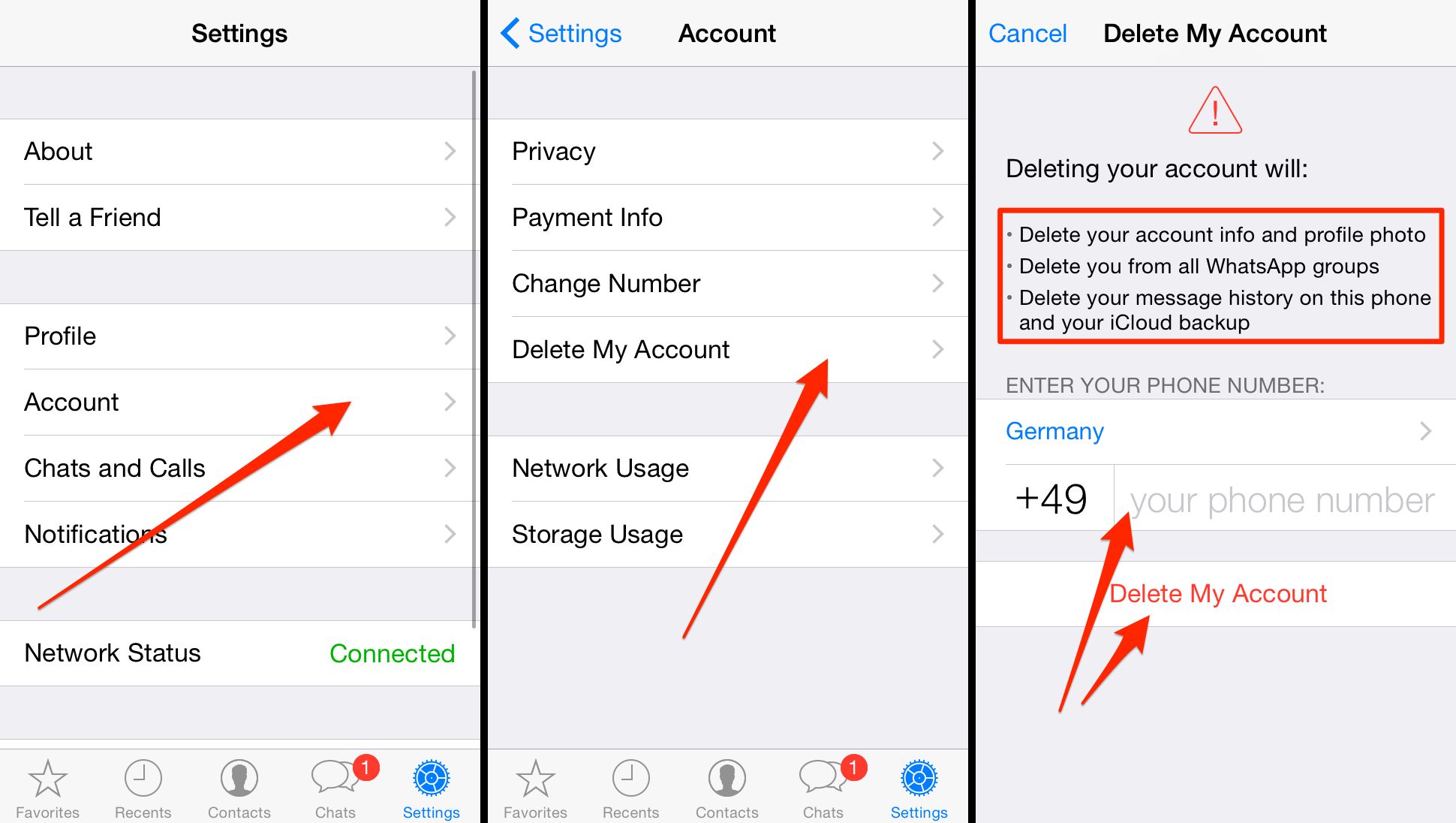
Je WhatsApp-account wordt verwijderd van je apparaat, samen met alle chats en alle andere gegevens die ermee zijn verbonden.
WhatsApp-account op Android/iPhone tijdelijk verwijderen
De methode om je WhatsApp-account tijdelijk te verwijderen is verschillend op Android- en iOS-apparaten. Hier is hoe je het voor beide apparaten doet:
Voor iPhone
-
Zoek het WhatsApp-pictogram op het startscherm van je apparaat. Tik op het pictogram en houd het ingedrukt totdat het schommelt.
- Tik op de "X" die verschijnt in de bovenhoek van de app.
- Wanneer een pop-upbericht verschijnt, tik je op "Verwijderen" om te bevestigen dat je de app wilt verwijderen.
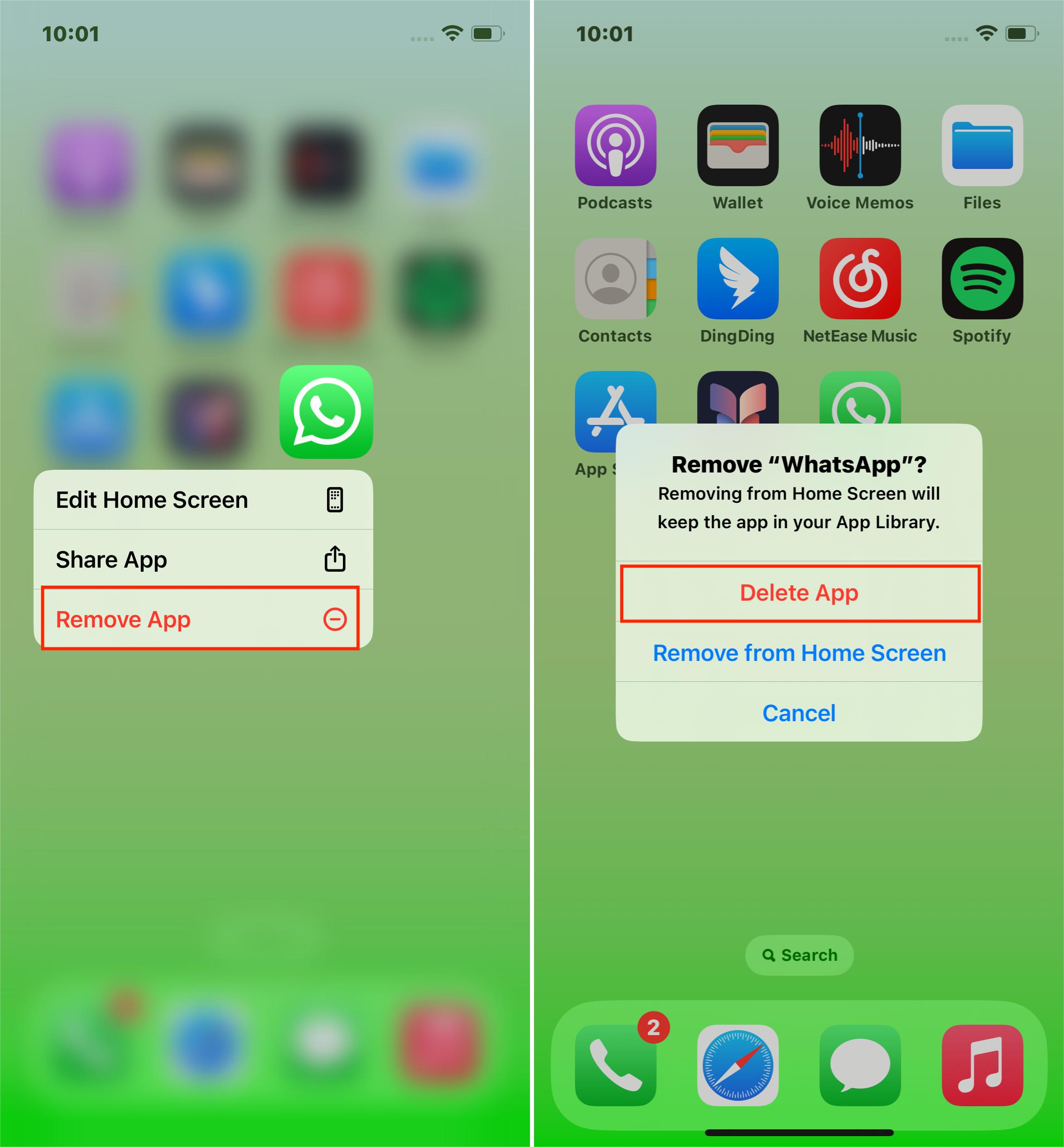
Je kunt WhatsApp ook heel gemakkelijk verwijderen met iTunes. Hier is hoe je het doet:
- Sluit de iPhone aan op de computer en start vervolgens iTunes. Klik op het apparaat wanneer het in iTunes verschijnt.
- Ga naar de sectie "Apps" en selecteer vervolgens "WhatsApp".
- Klik op de "X" in de linkerbovenhoek van het pictogram.
- Klik ten slotte op "Synchroniseren" om ervoor te zorgen dat de wijzigingen op je apparaat worden weergegeven en klik vervolgens op "Gereed".
Voor Android
-
Zoek de app WhatsApp in de app-lade op je apparaat. Tik op de app en houd deze vast.
- Je zou bovenaan de optie moeten zien verschijnen om de app te verwijderen. Sleep WhatsApp naar het gedeelte "Verwijderen".
- In de pop-up die verschijnt, bevestig je dat je de app wilt verwijderen.
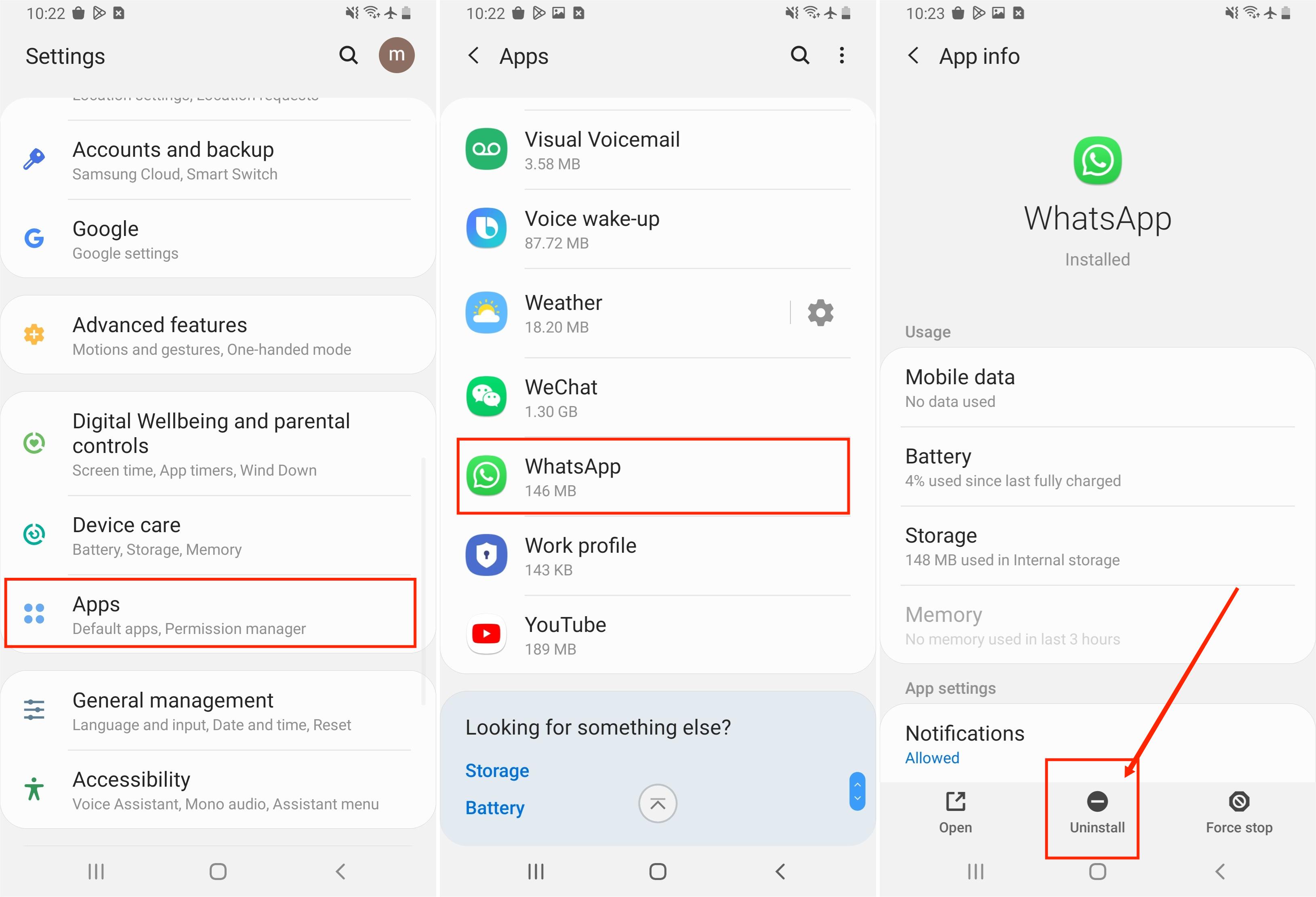
Als alternatief kun je WhatsApp ook tijdelijk verwijderen via de instellingen. Hier is hoe:
- Open de app "Instellingen" op je apparaat en tik op "Apps" of "Toepassingsbeheer".
- Zoek de WhatsApp-applicatie en tik erop.
- Tik op "Verwijderen".
Hetzelfde proces kan ook worden voltooid in de Play Store. Hier is hoe je het moet doen:
- Open de Play Store op je toestel en tik vervolgens op het "Menu" (drie lijnen in de bovenhoek).
- Tik op "Mijn Apps & Games".
- Zoek "WhatsApp" in de geïnstalleerde sectie en tik vervolgens op "Verwijderen" om de app te verwijderen.
Om welke reden je je WhatsApp-account ook wilt verwijderen, op een bepaald moment wil je er toch naar terug. Als je een back-up maakt van je chats voordat je de app verwijdert, zorg je ervoor dat je gewoon verder kunt gaan waar je gebleven was. Mobitrix WhatsApp Transfer helpt je heel eenvoudig een reservekopie te maken en aangezien de reservekopie op je computer staat, is hij gemakkelijk toegankelijk.
